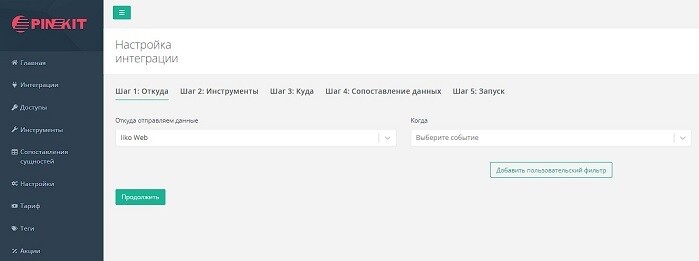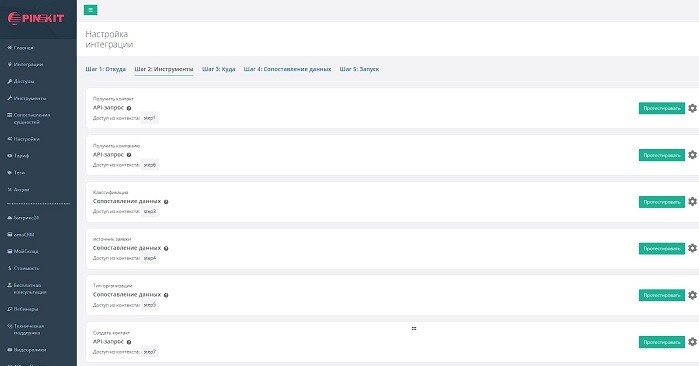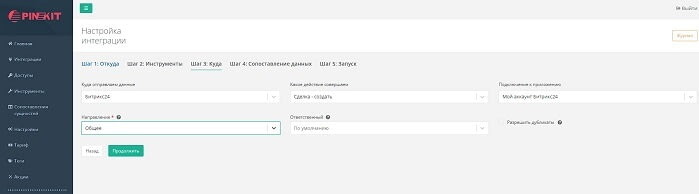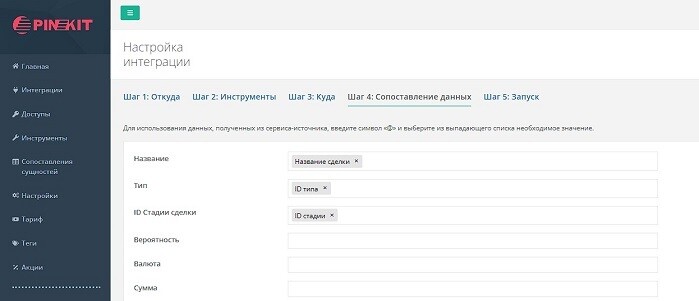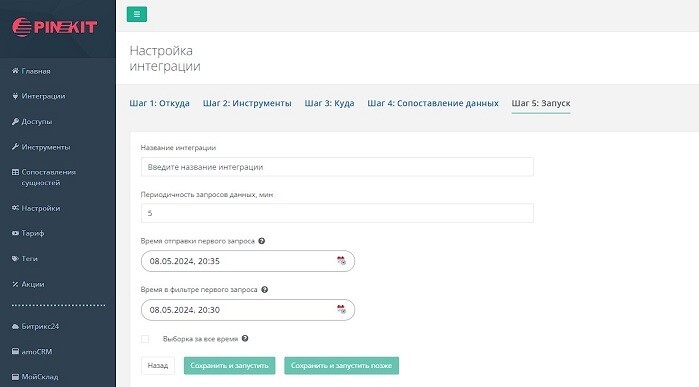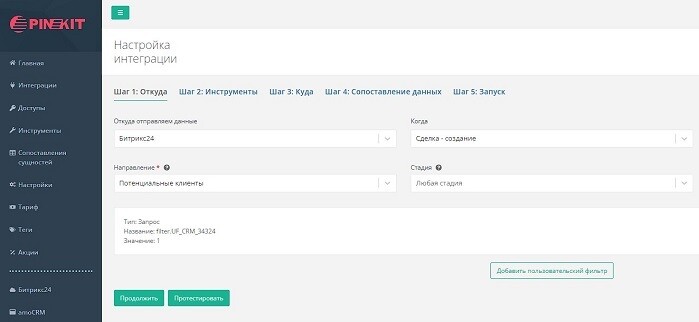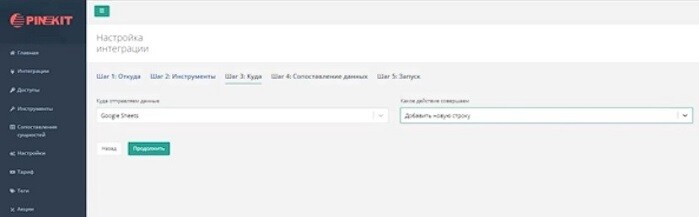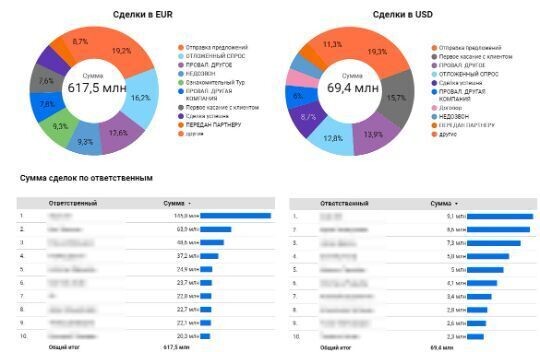Публичные кейсы уменьшения ручного труда с помощью Пинкит, интеграции между разными веб-сервисами и опыт наших клиентов.
1. Ситуация заказчика: запрос и пути решения задачи
В нашу компанию обратился заказчик, владеющий обширной сетью спа-салонов, с несколькими франчайзи в команде.
Весь рабочий процесс идет в CRM Битрикс24, где под каждый из салонов сети создана собственная воронка сделок.
Также сотрудники компании используют сервис iiko для сохранения истории покупок (услуг) посетителей и их контактных данных.
Для каждого салона также создана своя учетная запись на этой платформе.
Заказчик стремится постоянно повышать качество сервиса, поэтому для постоянных клиентов действует программа лояльности.
Об интеграции iiko с Битрикс24 или amoCRM с выгрузкой товаров по категориям читайте в статье.
Задача, поставленная перед нами заказчиком, звучит следующим образом: всю информацию из iiko вместе с данными программы лояльности необходимо выгружать в Битрикс24.
Исходя из полученных сведений нужно сделать аналитику продаж услуг и визуализировать все это на дашборде.
Также заказчик хочет автоматизировать отправку сообщений с приглашением посетителями, которые давно не посещали спа.
Нестандартный кейс про настройку дашборда по задачам Битрикс24 читайте здесь.
Мы предложили решить эту задачу с помощью настройки специального робота.
Помимо этого понадобилась настройка автоматической выгрузки из iiko в Битрикс24 и далее в Google Sheets, так как необходимую информацию никак не передать вручную.
Если интересуетесь выгрузкой бронирований из iiko в сделки Битрикс24 с передачей изменения или отмены брони из Битрикс24 обратно в сервис iiko, почитайте эту статью.
Итого нам потребовалось две интеграции. Переходим к их настройке.
2. Настройка интеграции Битрикс24 с iiko
Для начала разберем процесс передачи информации о заказах из iiko в сделки, контакты и товары Битрикс24.
2.1. Выбираем сервис iiko, действие - “Создан заказ” (обязательно оплаченный и закрытый), подключаем доступ:
2.2. Получаем данные о завершенных заказах из iiko (дата, сумма, товары), сопоставляем с полями в сделке Битрикс24. При наличии кода программы лояльности, извлекаем данные клиента, создаем (если его нет) или привязываем (если он есть) контакт к сделке.
2.3. Создаем сделку в Битрикс24, выбираем воронку. В нашем случае - у каждого салона отдельная воронка.
2.4. Настраиваем соответствие полей заказа iiko и сделки Битрикс24, передаем данные о заказе и сопоставляем товары из обоих каталогов.
2.5. Запускаем интеграцию.
3. Настройка интеграции Битрикс24 с Google Sheets
3.1. Откуда берем данные - Битрикс24, действие - “Создана сделка”, указываем воронку.
3.2. Настраиваем инструменты для получения данных из сделки.
3.3. Куда - таблицы Гугл, действие - “Создать новую строку”:
3.4. Сопоставляем поля сделки и столбцы таблицы. Каждый из товаров в сделке будет выгружен в отдельную строку таблицы.
О выгрузке товаров из сделок Битрикс24 в Эксель построчно читайте тут.
После этого настраиваем дашборд, согласно запросам заказчика.

Регистрируйтесь в личном кабинете Пинкит и протестируйте интеграции по ссылке: https://lk.pinkit.io/register.
Алексей Окара,
основатель Пинол и продакт-менеджер Пинкит

|
Павел Филатов
|
|
Сервис – это незаменимый инструмент для обмена данными с внешними web-сервисами.
Самые востребованные интеграции по API: Google Sheets, Unisender, СберБанк, HH.ru, Контур.Фокус, GetCourse, Банки, iiko. |
|
Павел Филатов
|
|
А вы уже смотрели наш раздел ""? Здесь мы регулярно публикуем полезные материалы по работе с CRM.
|
|
Павел Филатов
|
|
Для тех, кто идет в ногу со временем, мы проводим регулярные
Если у Вас есть вопросы по настройке, по функционалу или вы просто хотите быть в курсе новых трендов, тогда регистрируйтесь и подключайтесь к нашим вебинарам. Для вас всегда интересные спикеры, разбор задач на примере реальных кейсов, а также подарки самым активным. |